Víte, jaký je účel stavu WhatsApp a jak změnit velikost videí pro WhatsApp? ?
Funkce stavu WhatsApp spuštěná v únoru 2018 umožňuje uživatelům nahrávat svá videa a fotografie, aby viděli své kontakty. Celkově je to jedna ze vzrušujících funkcí WhatsApp než jednoduchá textová zpráva. Stav WhatsApp lze dále používat jako výkonný nástroj, pokud máte účet WhatsApp Business. A jsme si jisti, že již využíváte funkci stavu WhatsApp vytvářením optimalizovaných videí. Optimalizovanými videi máme na mysli ideální videoobsah, který nejlépe vyhovuje vaší firmě a publiku. A není problém, i když vytváříte stavová videa WhatsApp jen pro zábavu.
V tomto příspěvku budeme sdílet rychlou a zběsilou metodu změny velikosti videí pro WhatsApp. Firemní uživatelé WhatsApp jsou dobře obeznámeni s obtížností ořezávání videí značky tak, aby se vešly na různé kanály sociálních médií, včetně samotného WhatsApp. Začněme tedy náš výukový program z následujících sekcí!
Část 1:Jak automaticky změnit velikost videa, aby odpovídalo poměru stran stavu WhatsApp?
Proč nezahrnout WhatsApp do své marketingové strategie, když má platforma více než 1,5 miliardy aktivních uživatelů měsíčně. Zeptejte se, co nemůžete dělat přes tuto centrální platformu pro zasílání zpráv. Můžete vytvořit marketingovou kampaň, vytvořit seznamy vysílání, vytvořit skupinový chat, nabízet nejlepší zákaznické služby, sdílet propagační akce, bleskové prodeje, spolupracovat s různými doplňkovými influencery a podniky atd.
Z hlediska rozlišení videa WhatsApp Status je doporučená velikost 1080 × 1920 px. A poměr stran pro totéž je 4:3.
Pojďme se nyní podívat, jak můžete změnit velikost videa pro WhatsApp pokud nějaký vytváříte!
Kroky pro změnu velikosti videa pro WhatsApp prostřednictvím Wondershare Filmora pro Mac
Máme pro vás všechny dobré zprávy! Wondershare Filmora pro Mac nedávno spustil specifické aktualizace ve verzi 10.2:Auto-Reframe, rychlý import z knihovny fotografií, podpora HEVC pro nástroj Instant Cutter a dostupnost různých šablon rozdělené obrazovky.
Zajímá nás tedy především jeho funkce automatického přerámování, která umožňuje okamžité oříznutí videí WhatsApp. Nejen WhatsApp, ale všechny ostatní platformy sociálních médií!
Krok 1: Stáhněte si a nainstalujte Wondershare Filmora pro Mac
Klikněte na Vyzkoušet zdarma pro získání nejnovější verze.
Krok 2:Otevřete přímo nástroj Auto Reframe
Přejděte na Další nástroje a vyberte Automaticky přerámovat přímo odtud. Poté vás v dalším kroku požádá o oříznutí.

Krok 3:Importujte své video WhatsApp
Je čas nahrát video WhatsApp pro automatické oříznutí. Klikněte na Importovat tlačítko.
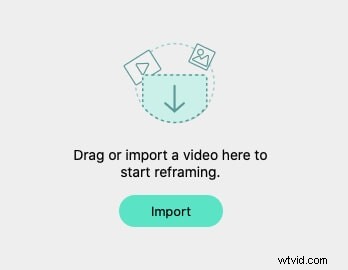
Krok 4:Vyberte svůj poměr stran
Zde je třeba vybrat standardní formát 4:3 poměr stran pro videa WhatsApp. Existují také čtyři další možnosti.
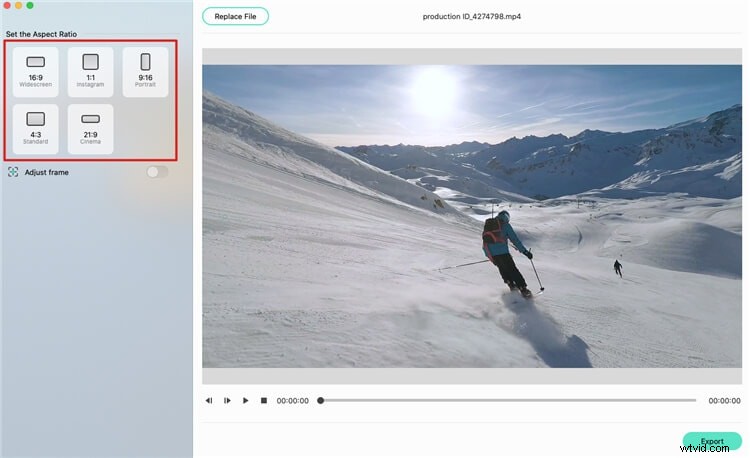
Krok 5:Proveďte úpravy
Navzdory automatickému oříznutí vám funkce Auto Reframe Wondershare Filmora for Mac také nabízí dvě další možnosti, konkrétně Upravit snímek a Pokročilé nastavení.
Klikněte na Upravit rámec a upravte rámeček oříznutí. Změny potvrďte kliknutím na OK kartu.
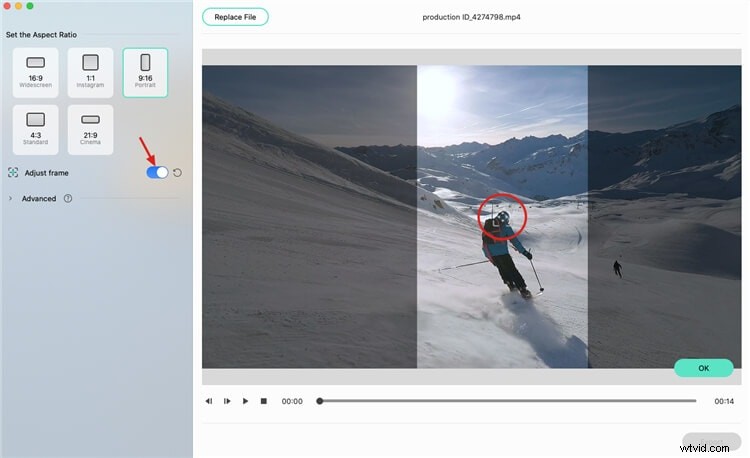
Klikněte na tlačítko Upřesnit a nastavte Předmět sledování a Rychlost sledování .
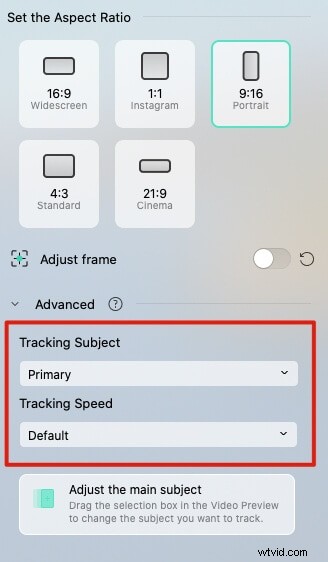
Krok 6:Exportujte video se změněnou velikostí
Stáhněte si oříznuté video WhatsApp kliknutím na Exportovat tlačítko.
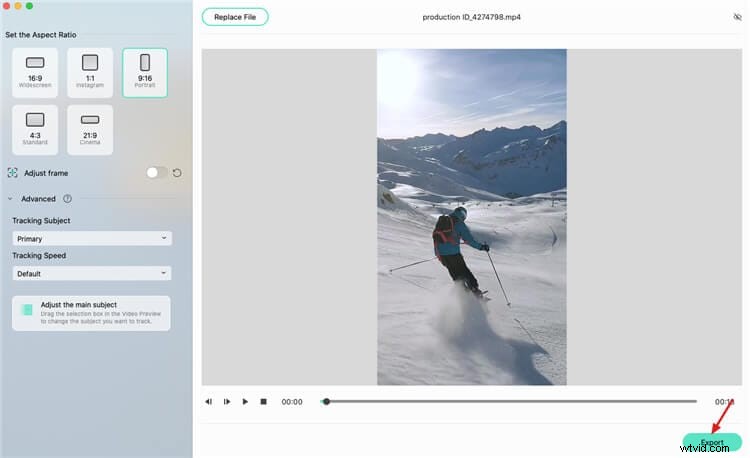
Toto oříznuté video WhatsApp můžete nahrát do Wondershare Filmora pro další úpravy.
Část 2:Tipy pro vytváření trendových stavových videí WhatsApp
„Jak mohu zatraktivnit svůj status WhatsApp?“
Ano, existuje několik skvělých triků, pomocí kterých můžete své stavové video WhatsApp zatraktivnit.
- Optimalizujte svá stavová videa WhatsApp podle svých obchodních cílů.
- Nezapomeňte dokončit svá videa WhatsApp.
- Přidejte překryvné texty a poskytněte svému publiku informační videa.
- Zahrňte CTA, která dobře rezonuje s vašimi obchodními cíli a záměry.
- Zkombinujte různá videa WhatsApp a vytvořte něco vhodného pro sestřih, aby byl váš stav zajímavější.
- Zkuste natáčet originální videa ve vysokém rozlišení.
- Můžete také natáčet videa Day-In-The-Life, abyste si odpočinuli od běžného obchodního obsahu a nechali své publikum, aby se trochu pobavilo.
- Ujistěte se, že obsah vašeho stavového videa WhatsApp bude trvat do 30 sekund. Je to proto, že delší videa se rozdělí a už nebudou vypadat dobře.
- Na YouTube je k dispozici spousta věcí, pomocí kterých můžete ve svém stavovém videu vytvářet různé efekty. Přesto bychom vám rádi poradili, abyste byli jednoduchí a nepřidávali další prvky, protože by to mělo vypadat jako profesionální obsah.
Závěr
Doufejme, že už víte, jak změnit velikost videí pro WhatsApp do teď. Než vytvoříte stavová videa pro WhatsApp, přemýšlejte o vytvoření jedinečného obsahu, který bude vypadat profesionálně. Proto jsme diskutovali o významu stavových videí WhatsApp a tipech ve výše uvedených částech. Zkontrolujte tedy, zda je důležité vytvářet úžasná stavová videa WhatsApp a hledat možnost změny jejich velikosti.
